wps怎么拆分单元格?wps拆分单元格教程
来源:互联网 更新时间:2025-07-15 11:53
wps怎么拆分单元格?这是不少网友都关注的问题,接下来由php小编为大家带来wps拆分单元格教程,感兴趣的网友一起随小编来瞧瞧吧!
一、WPS 文字与 WPS 演示中拆分单元格
选中目标单元格:打开包含表格的文档或演示文稿,鼠标左键单击需要拆分的单元格,使其处于选中状态 。
- 使用功能选项卡操作:点击顶部菜单栏的 “表格工具” 选项卡,在其下找到 “拆分单元格” 按钮并单击。随后弹出 “拆分单元格” 对话框,在对话框内,根据需求设置要拆分的行数和列数。比如想将一个单元格拆成 3 行 2 列,就在 “行数” 处填 3,“列数” 处填 2 ,设置好后点击 “确定”,单元格即按设定拆分 。
- 右键菜单操作(替代方式):选中单元格后,点击鼠标右键,在弹出的菜单中选择 “拆分单元格”,后续在弹出的对话框中的操作与上述一致 。

二、WPS 表格中拆分单元格
- 针对合并单元格的拆分:若要拆分的是已经合并的单元格,先选中该合并单元格,接着点击 “开始” 选项卡,找到 “合并居中” 按钮,点击其下拉箭头,选择 “取消合并单元格”,即可将合并单元格恢复为拆分前的多个单元格状态。
- 普通单元格按行列拆分(类似文字、演示操作) :选中要拆分的普通单元格,点击 “表格工具” 选项卡(WPS 表格中,选中表格区域才会出现此选项卡)中的 “拆分单元格”,设置好行数和列数完成拆分 。
- 使用 “绘制表格” 功能灵活拆分:点击 “表格工具” 选项卡中的 “绘制表格” 按钮,此时鼠标指针变为铅笔形状 。将铅笔形状的指针移至需要拆分的单元格边框上,按住鼠标左键拖动,在单元格内绘制行或列框线,可创建新的单元格,以实现灵活拆分,完成绘制后,按 Esc 键或再次点击 “绘制表格” 按钮退出绘制状态 。
- 利用 “数据” 菜单中的 “文本分列向导” 拆分内容(针对单元格内文本数据)
- 选择数据:选中包含需要拆分数据的单元格。
- 打开文本分列向导:点击 “数据” 菜单,选择 “文本分列向导”。
- 选择分列方式:若数据是用特定分隔符(如逗号、分号、制表符等)分隔,选择 “分隔符” 选项;若数据是按固定宽度分布,选择 “定宽” 选项 。
- 设置分隔符或宽度:若选 “分隔符”,下一步中勾选对应的分隔符,如逗号、空格等,也可在 “其他” 框中手动输入自定义分隔符;若选 “定宽”,需在数据预览区域通过鼠标单击添加或调整分列线位置。
- 完成分列:按向导提示设置数据存储位置等信息,点击 “完成”,单元格内的数据会按设置拆分成多个单元格存放 。
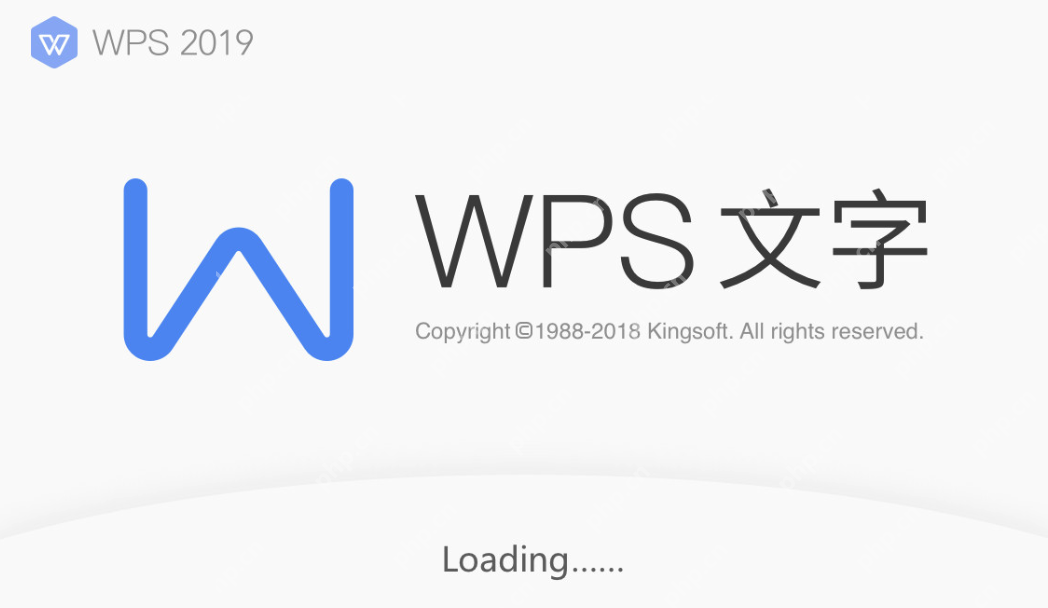
-
2025迷你世界雨薇免费激活码
-
2025崩坏星穹铁道7月3日兑换码
-
Perplexity AI比Google好吗 与传统搜索引擎对比
-
ChatGPT如何生成产品原型 ChatGPT产品设计辅助功能
-
哔哩哔哩教程哪里找
-
豆包AI安装需要哪些运行时库 豆包AI系统依赖项完整清单
-
光遇6.16每日任务怎么做
-
光遇6.19大蜡烛在哪里
-
《怪物乐土》哥布林猎手光暗选择技能加点
-
小米在全球范围推送澎湃OS 2.2 这几款机型现可升级
-
iPhone15pro怎么拍动态照片?
-
2025原神7月2日兑换码分享
-
如何轻松在iPhone上安装DeepSeek
-
悟空浏览器网页版:免费畅游网络世界的极速入口
-
光遇7.8免费魔法是什么
-
蚂蚁庄园今日最新答案7.10
-
剪映人像虚化怎么使用 剪映人像虚化使用方法
-
iPhone15 Pro Max屏幕一直亮着是什么原因
-
Edge浏览器怎么关闭某个进程
-
qq音乐怎么免费听歌?qq音乐免费听歌教程
-
1

- 真实炮兵模拟手游下载
- 冒险游戏 | 93.07MB
-
2

- 死亡效应1汉化版下载手机版
- 飞行射击 | 166MB
-
3

- 打不过我吧手游下载
- 冒险游戏 | 95.05MB
-
4

- 东方朋克旅程手游
- 角色扮演 | 114.14 MB
-
5

- 大头赛车手游
- 体育运动 | 46.44MB
-
1 wps怎么合并单元格?wps合并单元格教程 07-15
-
2 wps怎么把两页合成一页?wps把两页合成一页教程 07-15
-
3 wps怎么删除多余的空白页?wps删除多余的空白页方法 07-15
-
4 Lark 多终端账号信息不一致怎么办? 如何同步状态? 07-15
-
5 快剪辑怎么给视频抠图 快剪辑给视频抠图方法 07-15
-
6 DJ多多怎么下载到电脑上 电脑版下载方法 07-15
-
7 特价版淘宝如何入驻 淘特app入驻教程 07-15
-
8 嘀嗒出行怎么打七座车 操作方法介绍 07-15
-
9 淘宝特价版为什么登不进去 淘宝特价版登不进去怎么办 07-15
-
10 美图秀秀怎么去马赛克 具体操作步骤 07-15



